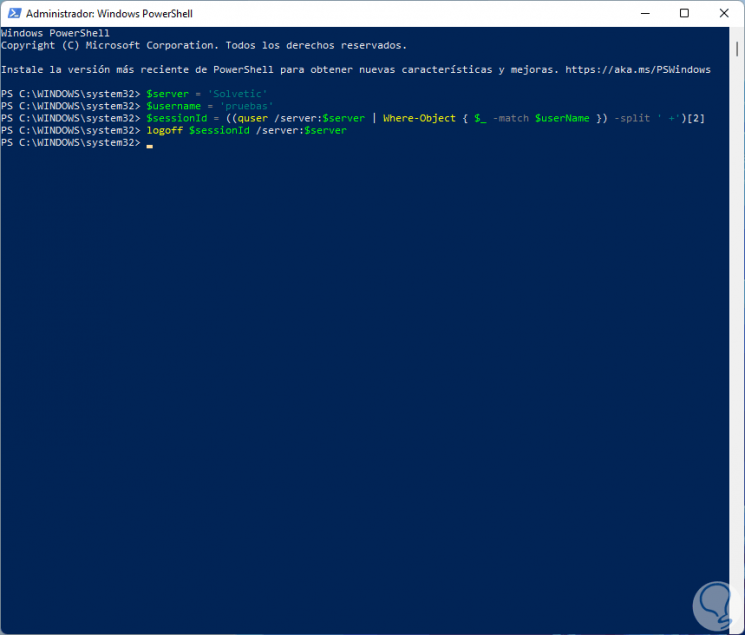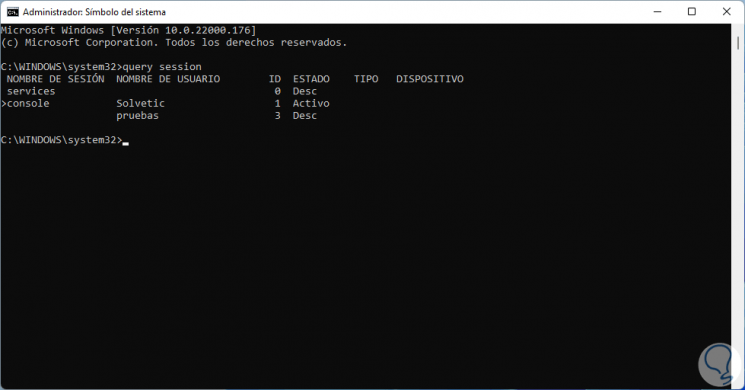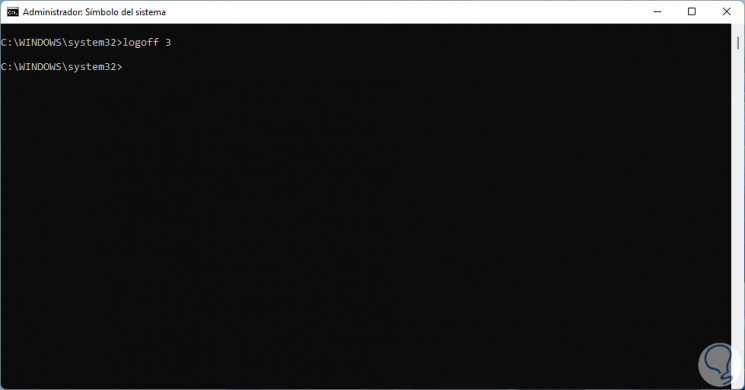Afmelden bij een andere gebruiker in Windows 11-PowerShell, CMD en Taakbeheer
Bijgewerkt Januari 2023: Krijg geen foutmeldingen meer en vertraag je systeem met onze optimalisatietool. Haal het nu op - > deze link
- Download en installeer de reparatietool hier.
- Laat het uw computer scannen.
- De tool zal dan repareer je computer.
We weten al hoe belangrijk het is om onze computers in Windows 11 goed te beveiligen. Het is normaal om onze wachtwoorden goed te beveiligen om ongewenste toegang te voorkomen. Dit is des te belangrijker als onze computer wordt gedeeld en er meerdere mensen inloggen op Windows 11. In Windows 11 is het mogelijk voor verschillende gebruikers om op de computer in te loggen om hun dagelijkse activiteiten uit te voeren, dit vanwege het gemak van het maken van verschillende profielen in het systeem en elke gebruiker heeft zijn eigen ruimte en kan het systeem naar eigen wens configureren (zolang ze de machtigingen hebben om dit te doen). Maar het is mogelijk dat sommige gebruikers zijn vergeten hun sessie af te sluiten en dat we hun toegangsgegevens niet bij de hand hebben, het ideaal is om hun sessie te sluiten voor de veiligheid en Solvetic zal enkele methoden uitleggen om de sessie van een externe gebruiker te sluiten op Windows11.
1. Afmelden bij een andere Windows 11-gebruiker vanuit Taakbeheer
Stap 1
Dit is een van de eenvoudigste methoden, in deze case open Taakbeheer vanuit Start:
+ 1+
Belangrijke opmerkingen:
U kunt nu pc-problemen voorkomen door dit hulpmiddel te gebruiken, zoals bescherming tegen bestandsverlies en malware. Bovendien is het een geweldige manier om uw computer te optimaliseren voor maximale prestaties. Het programma herstelt veelvoorkomende fouten die kunnen optreden op Windows-systemen met gemak - geen noodzaak voor uren van troubleshooting wanneer u de perfecte oplossing binnen handbereik hebt:
- Stap 1: Downloaden PC Reparatie & Optimalisatie Tool (Windows 11, 10, 8, 7, XP, Vista - Microsoft Gold Certified).
- Stap 2: Klik op "Start Scan" om problemen in het Windows register op te sporen die PC problemen zouden kunnen veroorzaken.
- Stap 3: Klik op "Repair All" om alle problemen op te lossen.
Stap 2
Ga in Taakbeheer naar het tabblad "Gebruikers" en daar klikken we met de rechtermuisknop op de gebruiker om zijn sessie te sluiten en de optie "Sessie sluiten" te selecteren:
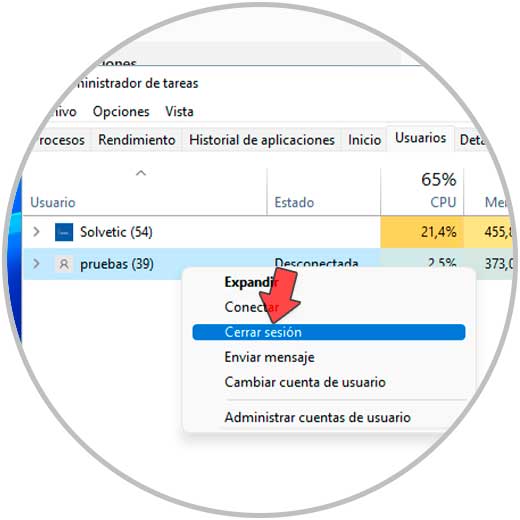
Stap 3
We zien het volgende bericht. Bevestig het proces door te klikken op "Gebruikerssessie sluiten".
+ 3+
2 . Sluit sessie van een andere Windows 11-gebruiker van PowerShell
Stap 1
De PowerShell-console is een van de alternatieven voor dit proces, maar daar is het vereist dat we met zekerheid de naam weten van de computer waar de sessie zal zijn gesloten, open vervolgens PowerShell als beheerder:
+ 4+
Stap 2
Voer de volgende syntaxis uit in de console. Hierdoor wordt de gebruiker op afstand uitgelogd.
$ server = "PC-naam"
$ gebruikersnaam = "gebruiker"
$ sessionId = ((quser/server: $ server | Where-Object {$ _-match $ gebruikersnaam})-split "+") [2]
uitloggen $ sessionId/server: $ server
3 . Een andere gebruiker afmelden Windows 11 CMD
Stap 1
Eindelijk hebben we de optie om de opdrachtpromptconsole voor deze taak te gebruiken, in dit scenario open CMD als beheerder:+6 +
Stap 2
Maak een lijst van de actieve sessies met het commando:vraag sessie
Stap 3
Sluit nu de gebruikerssessie met de syntaxis:afmeld-ID
Dit zijn de functionele manieren om een gebruiker op afstand uit te loggen in Windows 11.